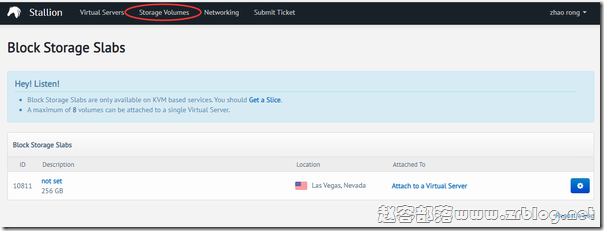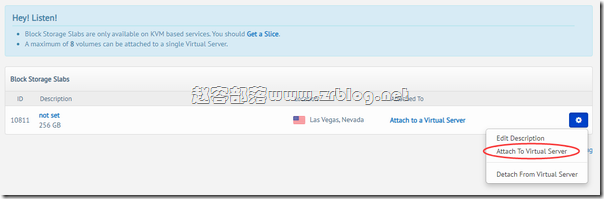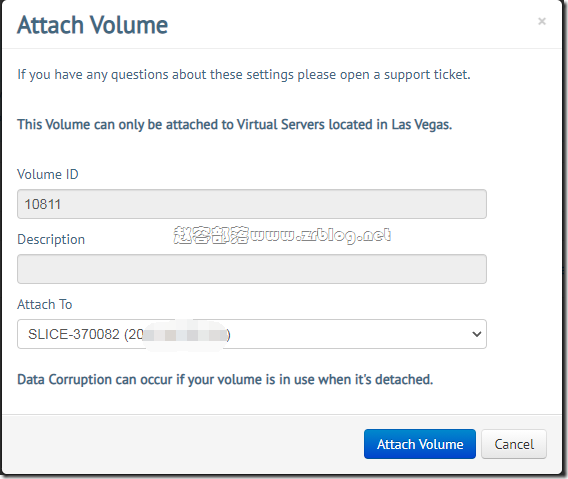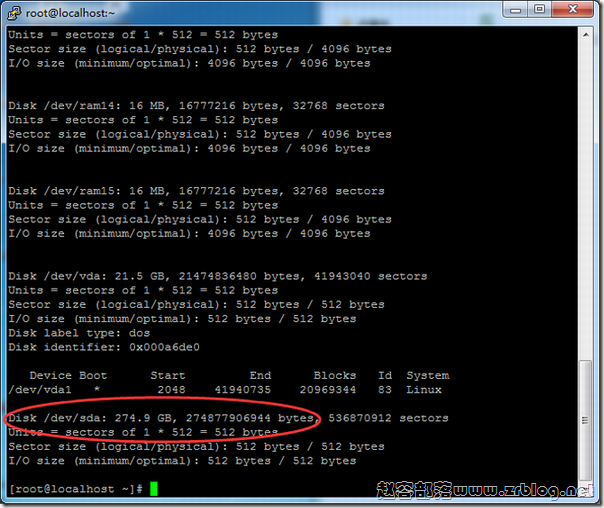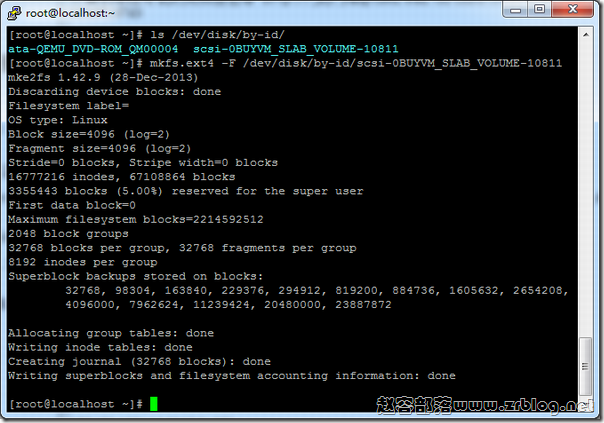本月我们分享过BuyVM的产品,评测和Stallion面板使用等方面的信息,我们知道,BuyVM还提供了额外的Block Storage Slabs(存储块)产品,而且价格也相当便宜,256GB存储仅需$1.25/月,购买Block Storage Slabs后可以挂载在我们的VPS主机上,秒变大盘机,今天我们一起来看看BuyVM挂载硬盘的方法。
BuyVM官网:https://buyvm.net/
一、面板操作
首先,我们购买了Block Storage Slabs并且开通后,会收到产品信息邮件,我们可以登陆到Stallion面板查看到存储信息(点击面板头部Storage Volumes或者在VPS管理页面点击Volumes均可)。
然后我们将存储块分配给VPS主机(如下图,点击右侧Attach To Virtual Server)
下面弹出的页面我们要在Attach To框中选择自己的VPS主机,选择后点击Attach Volume即可。
完成分配之后,我们在VPS管理面板的操作就完成了,接下来我们ssh登录到VPS开始在系统中挂载。
二、系统操作
登录VPS主机,使用命令fdisk -l可以看到我们分配上来的磁盘空间,如下图红色框中所示,我这里买的是一个256GB的存储。
接下来我们进行的是查看存储块名称编号,格式化存储块,以及挂载存储到挂载点。
[root@zrblog ~]# ls /dev/disk/by-id/ ata-QEMU_DVD-ROM_QM00004 scsi-0BUYVM_SLAB_VOLUME-10811 #查看存储块名称编号等 [root@zrblog ~]# mkfs.ext4 -F /dev/disk/by-id/scsi-0BUYVM_SLAB_VOLUME-10811 #格式化存储块 [root@zrblog ~]#mount -o discard,defaults /dev/disk/by-id/scsi-0BUYVM_SLAB_VOLUME-10811 /home #挂载存储块到/home,如果需要挂载到其他目录请先创建相关目录
完成后,我们可以df -lh查看下分区情况是否正常,然后还要加个开机自动挂载,编辑/etc/fstab,加入一行:
/dev/disk/by-id/scsi-0BUYVM_SLAB_VOLUME-10811 /home ext4 defaults,nofail,discard 0 0
之后可以重启检测下是否开机正常挂载,总体操作还是比较方便的,同理,我们也可以卸载和将存储块解除分配等,反向操作即可。